1. Изучите синтаксис команд Start, Taskkill, Tasklist (для этого в командной строке ввести команды Start /?, Taskkill /?, Tasklist /?).
2. С помощью командной строки запустите программу Блокнот в развернутом окне.
3. Запустите программу Paint (mspaint.exe) с высоким приоритетом (high).
4. С помощью Диспетчера задач определите ИД процесса программы Paint.
5. Завершите выполнение программы Paint, используя идентификатор процесса.
6. Завершите выполнение программы Блокнот, используя имя образа.
7. Найдите команду запуска программы WordPad.
8. С помощью командной строки запустите программу WordPad.
9. Выведите информацию о работающих процессах.
Контрольные вопросы:
1. Каково назначение программы Диспетчер задач?
2. Почему запущенных процессов больше, чем приложений?
3. Какие счетчики можно отобразить для процессов?
4. Какие существуют базовые приоритеты и как их изменить? На что это влияет? Какие процессы имеют высокий приоритет? Почему?
WordPad — Tutorial 25 — Page Setup
5. Как добавить отображение счетчиков в Диспетчере задач?
6. Что такое дескриптор процесса?
7. Что такое многопоточность?
8. Какие существуют команды для работы с процессами в режиме командной строки?
Источник: helpiks.su
Ход работы:
Задание 1.Работа с Диспетчером задач Windows 7.
1. Запустите ранее установленную ОС Windows 7.
2. Запуск диспетчера задач можно осуществить двумя способами:
1) Нажатием сочетания клавиш Ctrl+Alt+Del. При использовании данной команды не стоит пренебрегать последовательностью клавиш. Появится меню, в котором курсором следует выбрать пункт «Диспетчер задач».
2) Переведите курсор на область с показаниями системной даты и времени и нажмите правый клик, будет выведено меню, в котором следует выбрать «Диспетчер задач».
3. Будет выведено окно как на рис. 21.
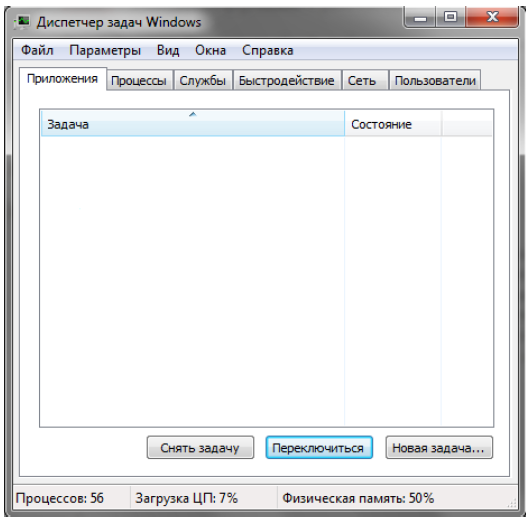
Рис. 21. Диспетчер задач Windows 7.
4. В диспетчере задач есть 6 вкладок:
— Вкладка «Приложения» отображает список запущенных задач (программ) выполняющиеся в настоящий момент не в фоновом режиме, а также отображает их состояние. Также в данном окне можно снять задачу переключиться между задачами и запустить новую задачу при помощи соответствующих кнопок.
— Вкладка «Процессы» отображает список запущенных процессов, имя пользователя запустившего процесс, загрузку центрального процессора в процентном соотношении, а также объем памяти используемого для выполнения процесса.
Также присутствует возможность отображать процессы всех пользователей, либо принудительного завершения процесса. Процесс — выполнение пассивных инструкций компьютерной программы на процессоре ЭВМ.
— Вкладка «Службы» показывает, какие службы запущены на компьютере. Службы — приложения, автоматически запускаемые системой при запуске ОС Windows и выполняющиеся вне зависимости от статуса пользователя.
Урок 14 апр. Завершаем обзор WordPad . Просмотр видео в Youtube
— Вкладка «Быстродействие» отображает в графическом режиме загрузку процессора, а также хронологию использования физической памяти компьютера. Очень эффективным инструментом наблюдения является «Монитор ресурсов». С его помощью можно наглядно наблюдать за каждой из сторон «жизни» компьютера.
Подробное изучение инструмента произвести самостоятельно, интуитивно.
— Вкладка «Сеть» отображает подключенные сетевые адаптеры, а также сетевую активность.
— Вкладка «Пользователи» отображает список подключенных пользователей.
5. После изучения диспетчера задач:
— Потренируйтесь в завершении и повторном запуске процессов.
— Разберите мониторинг загрузки и использование памяти.
— Попытайтесь запустить новые процессы при помощи диспетчера, для этого можно использовать команды: cmd, msconfig.
Задание 2.Командная строка Windows.
1. Для запуска командной строки в режиме Windows следует нажать:
(Пуск) > «Все программы» > «Стандартные» > «Командная строка»
2. Поработайте выполнением основных команд работы с процессами: запуская, отслеживая и завершая процессы.
Основные команды
Schtasks — выводит выполнение команд по расписанию
Start — запускает определенную программу или команду в отдельном окне.
Taskkill — завершает процесс
Tasklist — выводит информацию о работающих процессах
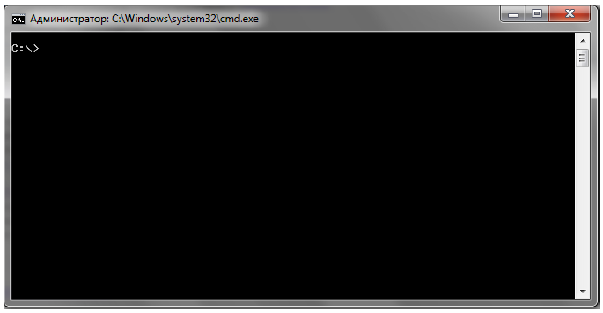
Рис. 22. Командная строка Windows
3. В появившемся окне (рис. 22) наберите:
cd/ — переход в корневой каталог;
cd windows – переход в каталог Windows.
dir — просмотр содержимого каталога.
В данном каталоге мы можем работать с такими программами как «WordPad» и «Блокнот».
4. Запустим программу «Блокнот»:
C:Windows > start notepad.exe
Отследим выполнение процесса:
Затем завершите выполнение процесса:
C:Windows > taskkill /IM notepad.exe
5. Самостоятельно, интуитивно, найдите команду запуска программы WordPad.
Необходимый файл запуска найдите в папке Windows.
6. Выполнение задания включить в отчет по выполнению лабораторной работы.
Задание 3. Самостоятельное задание.
1. Отследите выполнение процесса explorer.exe при помощи диспетчера задач и командной строки.
2. Продемонстрируйте преподавателю завершение и повторный запуск процесса explorer.exe из:
3. Выполнение задания включить в отчет по выполнению лабораторной работы.
Источник: studfile.net
Практика 3. Практическая работа 3 Изучение процессов. Управление процессами с помощью программы Диспетчер задач икомандной строки

Единственный в мире Музей Смайликов
Самая яркая достопримечательность Крыма

Скачать 1.2 Mb.
Практическая работа № 3
Изучение процессов. Управление процессами с помощью программы «Диспетчер задач» и командной строки
Задания: При выполнении практической работы требуется оформление отчета

Часть 1. Работа с программой Диспетчер задач
- Вызовите программу Диспетчер задач. (сделано)
- Просмотрите перечень загруженных приложений.(4 приложний)
- Оцените количество запущенных процессов, объем загрузки ЦП и физической памяти.(Процессоры 76, Загрузка ЦП 29%, Физическая память 79%)
- Запустите следующие приложения: Paint, MS Word, PowerPoint, Google Chrome.(ЗАпущено)
- Зафиксируйте изменения количества запущенных процессов, объема загрузки ЦП и физической памяти.(Зафиксирование)
- Активизируйте окно программы Paint, с помощью Диспетчера задач переключитесь к приложению PowerPoint.(сделано)
- Укажите процессы, имеющие высокий базовый приоритет. (CSRSS.exe)
- Определите 3 процесса, которые наиболее требовательны к объему оперативной памяти.

- Определите два процесса, имеющих самое высокое значение счетчика Дескрипторы.

- Определите два процесса, имеющих самое высокое значение счетчика Счетчик потоков.

- Используя контекстное меню, просмотрите свойства файла приложения powerpnt.exe.

- На вкладке Службы просмотрите перечень служб.

- Отсортируйте службы по состоянию.

- На вкладке Быстродействие просмотрите на графике хронологию загрузки ЦП и использования физической памяти.
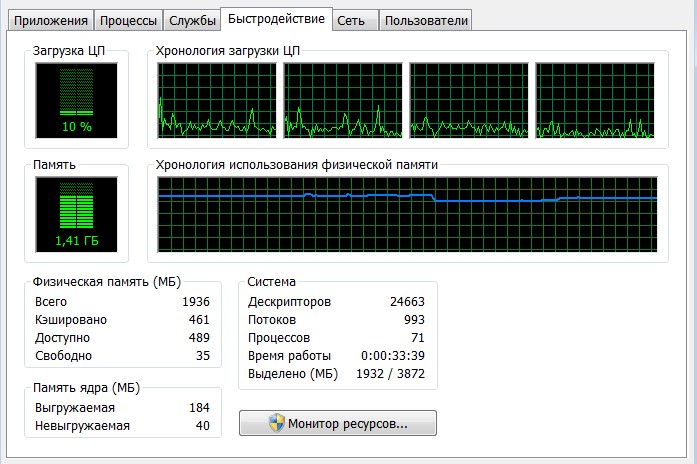
- Определите объем физической памяти: всего, кэшировано, доступно, свободно; память ядра – выгружаемая, невыгружаемая; общее количество дескрипторов и потоков.
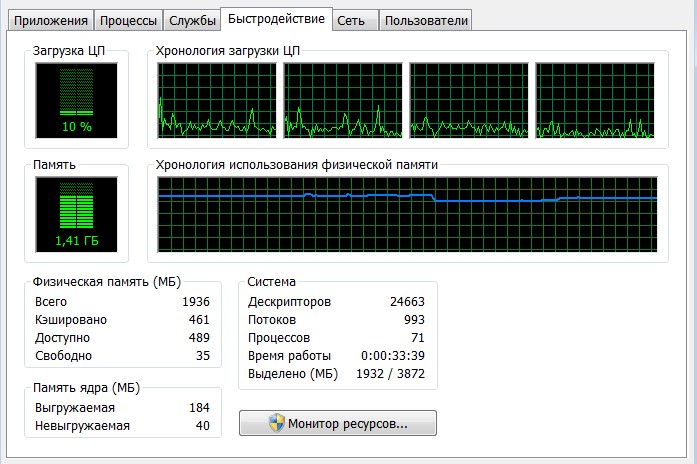
- Завершите работу с программами PowerPoint и Google Chrome. (Сделано)
- Проанализируйте изменение графиков загрузки ЦП и использования физической памяти.


- На своем домашнем компьютере получить сведения о назначении процессов, заполнить таблицу:
Часть 2. Работа с процессами при помощи командной строки
- Изучите синтаксис команд Start, Taskkill, Tasklist (для этого в командной строке ввести команды Start /?, Taskkill /?, Tasklist /?). (изучено)
- С помощью командной строки запустите программу Блокнот в развернутом окне.

- Запустите программу Paint (mspaint.exe) с высоким приоритетом (high).

- С помощью Диспетчера задач определите ИД процесса программы Paint.
- Завершите выполнение программы Paint, используя идентификатор процесса.
- Завершите выполнение программы Блокнот, используя имя образа.(Звершено)
- Найдите команду запуска программы WordPad.

- С помощью командной строки запустите программу WordPad.

- Выведите информацию о работающих процессах.

- Каково назначение программы Диспетчер задач? (Компьютерная программа для вывода на экран списка запущенных процессов и потребляемых имиресурсов.)
- Почему запущенных процессов больше, чем приложений?(Просто ещё работают службы Windows.)
- Какие счетчики можно отобразить для процессов?(ЦП, ПАМЯТЬ)
- Какие существуют базовые приоритеты и как их изменить?(с низкого до реального времени, можно измениять через диспетчер задач) На что это влияет?(на производительность процесса и потребления ресурсов) Какие процессы имеют высокий приоритет?(процессы винодвса)
- Как добавить отображение счетчиков в Диспетчере задач? (через монитор ресурсов)
- Что такое дескриптор процесса? Дескриптор – специальная информационная структура, которая создается для каждого процесса
- Что такое многопоточность? (взяимодействие нескольких ядер и потоков процессора)
- Какие существуют команды для работы с процессами в режиме командной строки? (Start, Taskkill, Tasklist)
Источник: topuch.com